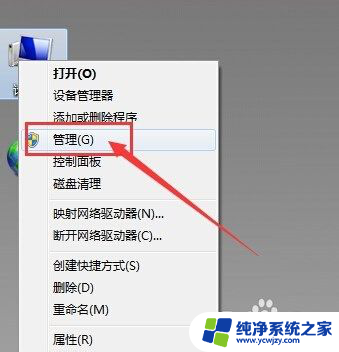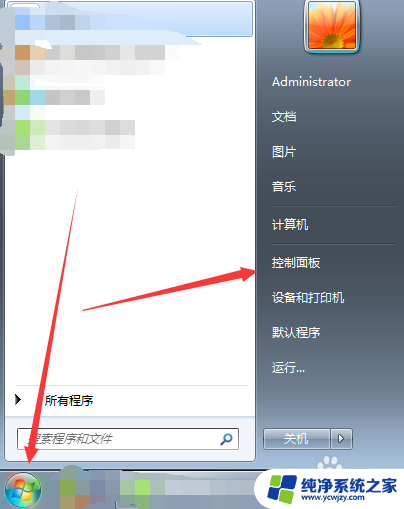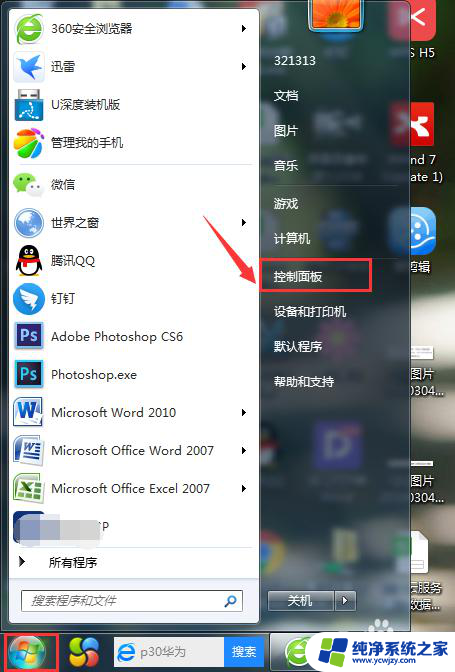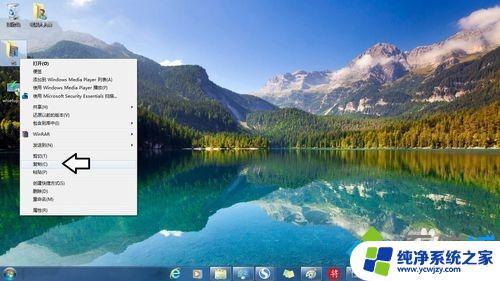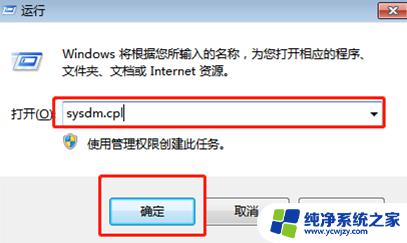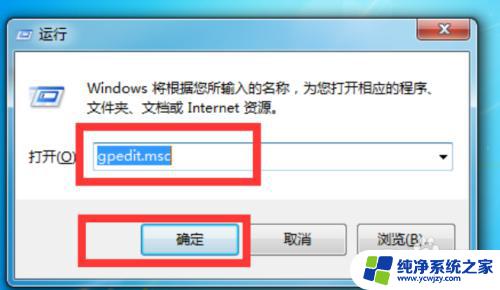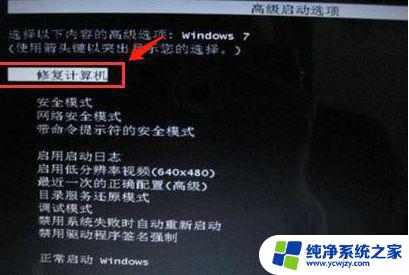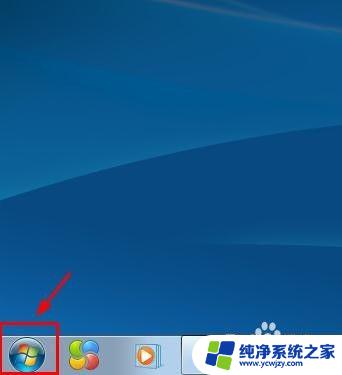win7系统怎么设置前置耳机 如何设置Win7前置面板的声音输出
更新时间:2024-03-06 09:50:45作者:jiang
Win7系统作为一款经典而受欢迎的操作系统,其具备了许多方便实用的功能,其中之一便是可以轻松地设置前置耳机,以实现更加个性化的音频输出。通过设置Win7前置面板的声音输出,我们可以享受到更加清晰、真实的音乐、影视等媒体体验。究竟如何设置Win7系统的前置耳机呢?接下来我们将一一为您解答。
解决方法如下:
1、点击开始-控制面板,再找到并点击“realtek高清晰音频管理器”
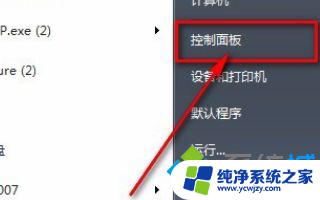
2、接着下来跟着图片点击就可以了。
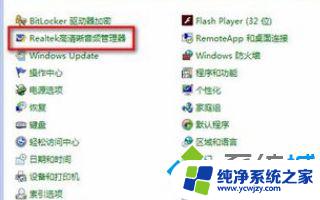
3、点击右上角的文件夹图案,会弹出一个框。

4、在“禁用前面板插孔检测”打勾,点击确定。你的电脑就设置好了,插上耳机试试吧!
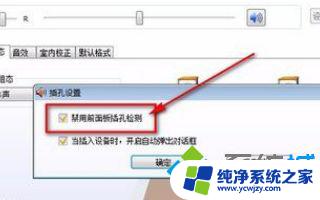
以上就是win7系统如何设置前置耳机的全部内容,如果遇到这种情况,你可以按照以上步骤解决,非常简单快速。